شراء مجال App Service وتكوين تطبيق باستخدامه
تعد مجالات App Service مجالات مخصصة تُدار مباشرة في Azure. وهي تسهل من إدارة المجالات المخصصة في Azure App Service. توضح لك هذه المقالة كيفية شراء مجال App Service وتكوين تطبيق App Service معه.
المتطلبات الأساسية
- إنشاء تطبيق خدمة التطبيق،أو استخدام التطبيق الذي قمت بإنشائه لبرنامج تعليمي آخر. ينبغي أن يكون التطبيق في منطقة Azure Public. حاليًا، Azure National Clouds غير مدعومة.
- لاستخدام مجال App Service، يجب أن تكون خطة App Service للتطبيق عبارة عن مستوى مدفوع وليس مجانيا (F1). راجع توسيع نطاق تطبيق لتحديث المستوى.
- أزل حد الإنفاق في اشتراكك.
إشعار
ستكون بعض أنواع الاشتراكات مطلوبة للحصول على محفوظات كافية على Azure قبل إنشاء مجال App Service. الاشتراكات التجريبية المجانية والاشتراكات المستندة إلى الائتمان غير مؤهلة لإنشاء مجال App Service.
شراء مجال App Service وتعيينه
للحصول على معلومات التسعير حول مجالات App Service، تفضل بزيارة صفحة App Service Pricing وقم بالتمرير للأسفل وصولاً إلى App Service Domain.
في مدخل Azure، انتقل إلى صفحة إدارة التطبيق.
في القائمة اليسرى لتطبيقك، حدد مجالات مخصصة.
حدد شراء مجال App Service.
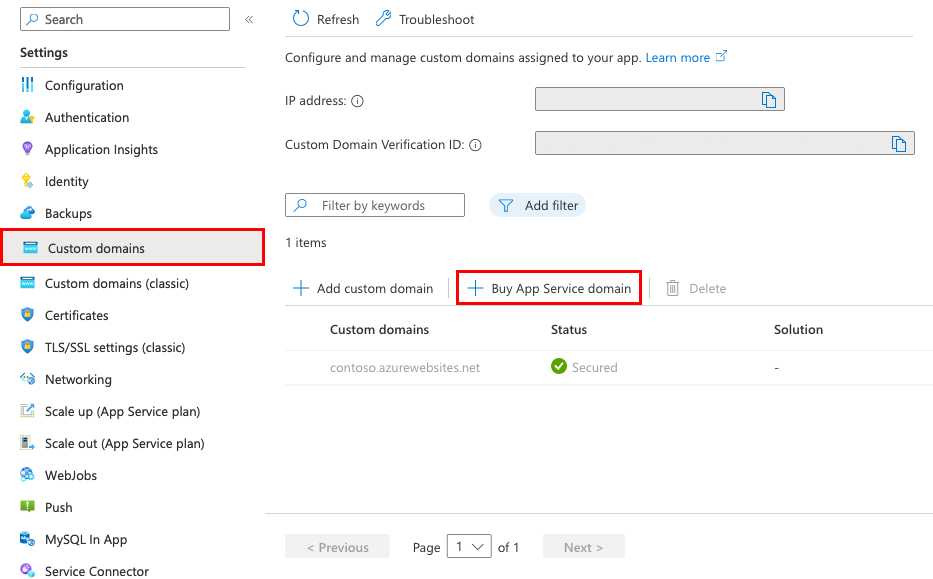
إشعار
يمكنك أيضا إنشاء مجال App Service بشكل مستقل عن أحد التطبيقات عن طريق الانتقال إلى طريقة عرض مجالات خدمة التطبيقات وتحديد إضافة أو الانتقال إلى صفحة الإنشاء مباشرة. ولكن نظرا لأنه مستقل عن تطبيقك، فلن تتمكن من تعيين أسماء مضيفين مثل
wwwتطبيقك كما لو قمت بتشغيله من صفحة المجالات المخصصة لتطبيقك.في علامة التبويب Basics، قم بتكوين الإعدادات باستخدام الجدول التالي:
الإعدادات الوصف الاشتراك الاشتراك الذي يجب استخدامه لشراء المجال. مجموعة الموارد مجموعة الموارد المقرر وضع المجال فيها. على سبيل المثال، مجموعة الموارد التي يوجد بها تطبيقك. المجال اكتب المجال الذي تريده. على سبيل المثال، contoso.com. إذا لم يكن المجال الذي تريده متوفرا، فيمكنك التحديد من قائمة اقتراحات المجالات المتوفرة، أو تجربة مجال آخر. إشعار
يتم دعم مجالات المستوى الأعلى التالية من قبل مجالات App Service: com وnetوco.uk وorg وnl وin وbiz وorg.uk وco.in.
حدد Next: Contact information وقم بتوفير المعلومات الخاصة بك كما هو مطلوب من قبلة لتسجيل المجال.
من المهم ملء جميع الحقول المطلوبة بأكبر قدر ممكن من الدقة. قد تؤدي البيانات غير الصحيحة لمعلومات الاتصال إلى فشل في شراء المجال.
إشعار
تأكد من أن لديك حق الوصول إلى عنوان البريد الإلكتروني على معلومات جهة الاتصال الخاصة بك. سيرسل GoDaddy رسائل بريد إلكتروني مباشرة إلى معلومات جهة الاتصال الخاصة بك من رسالة بريد إلكتروني "@secureserver.net"؛ ستكون هذه فقط رسائل بريد إلكتروني مهمة للمعاملات.
حدد Next: Hostname assignment وتحقق من أسماء المضيفين الافتراضية لتعيينها إلى تطبيقك:
اسم المضيف الوصف root(@) المجال الفرعي الجذر أو الذروة. إذا قمت بشراء contoso.comالمجال، فهذا هو المجال الجذر. حدد لا إذا كنت لا تريد تعيينه إلى تطبيقك.المجال الفرعي 'www' إذا قمت بشراء contoso.comالمجال،wwwفسيكونwww.contoso.comالمجال الفرعي . حدد لا إذا كنت لا تريد تعيينه إلى تطبيقك.إشعار
إذا لم تقم بتشغيل معالج مجال App Service من صفحة المجالات المخصصة للتطبيق، فلن ترى علامة التبويب هذه. لا يزال بإمكانك إضافتها لاحقا باتباع الخطوات في تعيين اسم مضيف يدويا.
حدد Next: Advanced وقم بتكوين الإعدادات الاختيارية:
الإعدادات الوصف Auto renewal يتم تسجيل مجال App Service الخاص بك بزيادات مدتها سنة واحدة. تمكين التجديد التلقائي بحيث لا تنتهي صلاحية تسجيل المجال الخاص بك والاحتفاظ بملكية المجال. يتم تحصيل رسوم تسجيل المجال السنوية في اشتراك Azure تلقائيًا وقت التجديد. إذا تركته معطلا، يجب تجديده يدويا. Privacy protection ممكَّن بشكل افتراضي. تخفي حماية الخصوصية معلومات جهة اتصال تسجيل المجال من قاعدة بيانات WHOIS ويتم تضمينها بالفعل في رسوم تسجيل المجال السنوية. لإلغاء الاشتراك، حدد Disable. حماية الخصوصية غير معتمدة في مجالات المستوى الأعلى التالية (TLDs): co.uk org.uk co.in وnl. حدد Next: Tags وقم بتعيين العلامات التي تريدها لمجال App Service. وضع العلامات غير مطلوب لاستخدام مجالات App Service، ولكنه ميزة في Azure تساعدك على إدارة مواردك.
حدد Next: Review + create and review your domain order. عند الانتهاء، حدّد «إنشاء».
إشعار
تستخدم مجالات App Service مجال GoDaddy لتسجيل المجال ونظم Azure DNS لاستضافة المجالات. بالإضافة إلى رسوم تسجيل المجال السنوية، تطبَق رسوم الاستخدام لنظم Azure DNS. للحصول على معلومات التسعير، راجع Azure DNS Pricing.
عند اكتمال تسجيل المجال، سترى زر Go to resource. حدده لمشاهدة صفحة الإدارة الخاصة به.
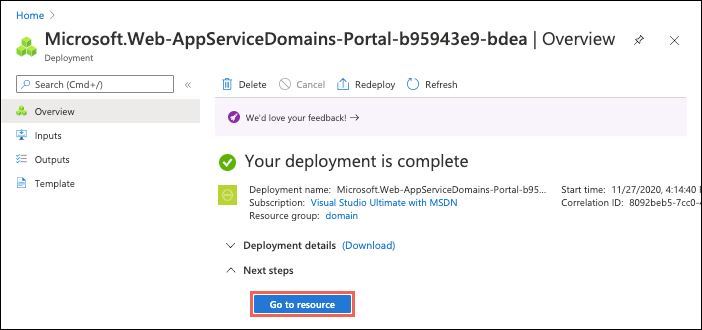
أنت الآن مستعد لتعيين تطبيق App Service لهذا المجال المخصص.
إشعار
ستكون بعض أنواع الاشتراكات مطلوبة للحصول على محفوظات كافية على Azure قبل إنشاء مجال App Service. الاشتراكات التجريبية المجانية والاشتراكات المستندة إلى الائتمان غير مؤهلة لإنشاء مجال App Service.
تعيين اسم مضيف يدويا
إذا تم تشغيله من صفحة المجالات المخصصة للتطبيق، فإن معالج مجال App Service يتيح لك بالفعل تعيين المجال الجذر (مثل contoso.com) والمجال www الفرعي (مثل www.contoso.com) لتطبيقك. يمكنك تعيين أي مجال فرعي آخر لتطبيقك، مثل shoppingcart (كما في shoppingcart.contoso.com).
في مدخل Azure، انتقل إلى صفحة إدارة التطبيق.
في القائمة اليسرى لتطبيقك، حدد مجالات مخصصة.
حدِّد إضافة مجال مخصص.
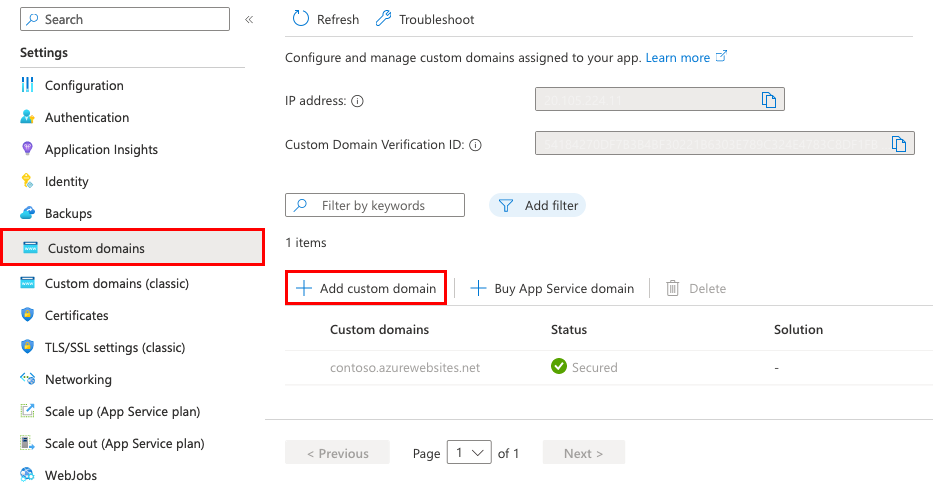
بالنسبة لموفر المجال، حدد App Service Domain.
بالنسبة إلى شهادة TLS/SSL، حدد App Service Managed Certificate إذا كان تطبيقك في المستوى الأساسي أو أعلى. إذا كنت تريد البقاء في الطبقة المشتركة ، أو إذا كنت تريد استخدام الشهادة الخاصة بك، فحدد إضافة شهادة لاحقا.
بالنسبة إلى نوع TLS/SSL، حدد نوع الربط الذي تريده.
الإعدادات الوصف مجال مخصص اسم المجال لإضافة ربط TLS/SSL. بصمة إبهام الشهادة الخاصة الشهادة المطلوب ربطها. نوع TLS/SSL - SNI SSL: قد تتم إضافة روابط SNI SSL متعددة. يسمح هذا الخيار لشهادات TLS/SSL المتعددة بتأمين مجالات متعددة على نفس عنوان IP. تدعم معظم المستعرضات الحديثة (بما في ذلك Internet Explorer وChrome وFirefox و Opera) SNI (لمزيد من المعلومات، راجع إشارة اسم الخادم).
- IP SSL: قد تتم إضافة ربط IP SSL واحد فقط. يسمح هذا الخيار لشهادة TLS/SSL واحدة فقط بتأمين عنوان IP عام مخصص. بعد تكوين الربط، اتبع الخطوات الواردة في 2. إعادة تعيين سجلات SSL المستندة إلى IP.
يتم دعم IP SSL فقط في المستوى القياسي أو أعلى.في App Service Domain، حدد مجال App Service في اشتراكك.
إشعار
للتعين من مجال App Service في اشتراك مختلف، راجع تعيين مجال تم شراؤه خارجيا. في هذه الحالة، يعد Azure DNS هو موفر المجال الخارجي، وتحتاج إلى إضافة سجلات DNS المطلوبة يدويًا.
في نوع المجال، قم بتكوين نوع المجال الذي تريد تعيينه:
نوع المجال الوصف المجال الجذر المجال الفرعي الجذر أو الذروة. إذا قمت بشراء contoso.comالمجال، فهذا هو المجال الجذر.المجال الفرعي في مربع النص Subdomain ، حدد مجالا فرعيا مثل wwwأوshoppingcart.حدد إضافة.
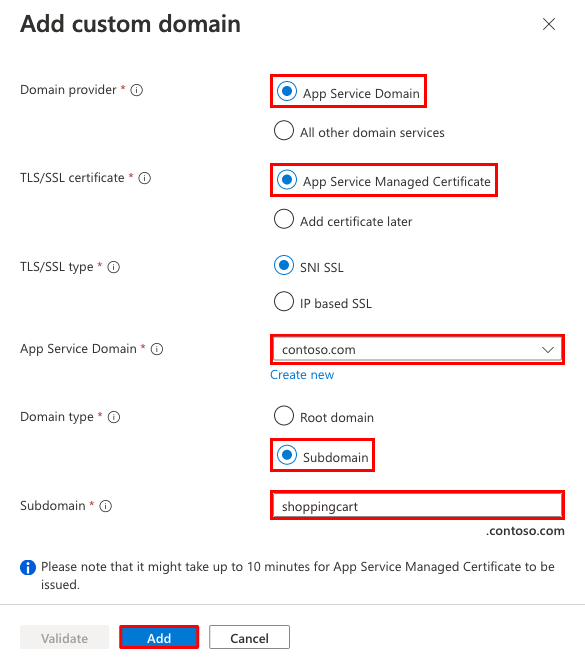
يجب أن تشاهد المجال المخصص الذي تمت إضافته إلى القائمة. قد ترى أيضا X أحمر بدون ربط.
إذا حددت App Service Managed Certificate في وقت سابق، فانتظر بضع دقائق حتى تقوم App Service بإنشاء الشهادة المدارة لمجالك المخصص. عند اكتمال العملية، تصبح علامة X الحمراء علامة اختيار خضراء مع Secured. إذا حددت إضافة شهادة لاحقا، فستظل علامة X الحمراء هذه حتى تقوم بإضافة شهادة خاصة للمجال وتكوين الربط.
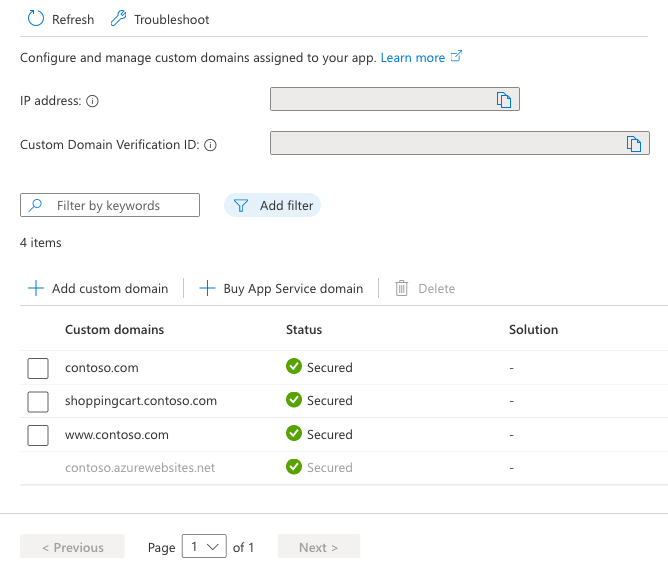
إشعار
ما لم تقم بتكوين ربط شهادة لمجالك المخصص، فسيتلقى أي طلب HTTPS من مستعرض إلى المجال خطأ أو تحذيرا، اعتمادا على المستعرض.
اختبر التعيين بالانتقال إليه (مثل
shoppingcart.contoso.com) في المستعرض.
تجديد المجال
مجال App Service الذي اشتريته صالح لمدة سنة واحدة من وقت الشراء. يمكنك التكوين لتجديد مجالك تلقائيا، أو يمكنك أيضا تجديد اسم المجال يدويا قبل 90 يوما من انتهاء صلاحية المجال. عند التجديد التلقائي أو اليدوي الناجح، ستتم محاسبتك على تكلفة المجال وسيتم تمديد انتهاء صلاحية المجال لسنة أخرى.
إشعار
بالنسبة إلى مجالات .nl، يمكنك تجديد المجال يدويا فقط بدءا من 90 يوما قبل انتهاء صلاحية المجال وحتى 20 من الشهر قبل تاريخ انتهاء الصلاحية. لن تتمكن من تجديد المجال بعد هذه الفترة حتى إذا لم تنته صلاحية المجال بعد.
إذا كنت تريد تكوين التجديد التلقائي، أو إذا كنت تريد تجديد مجالك يدويًا، فاتبع الخطوات التالية.
في شريط البحث، ابحث عن App Service Domains وحددها.
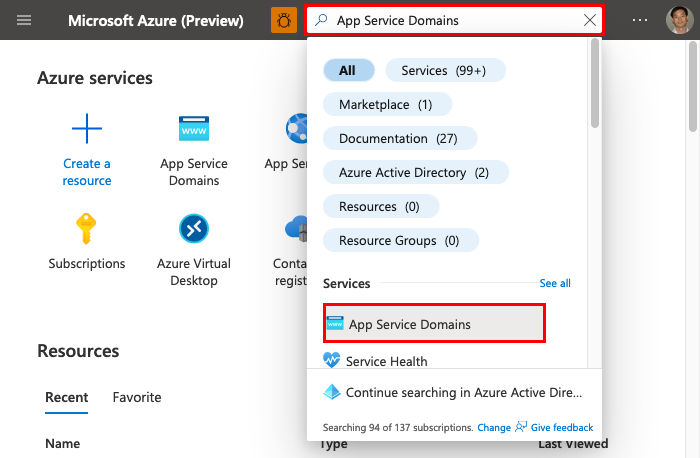
حدد المجال الذي تريد تكوينه.
في جزء التنقل الأيسر للمجال، حدد Domain renewal. لبدء تجديد مجالك تلقائيًا، حدد تشغيل، وإلا حدد إيقاف التشغيل. الإعداد نافذ المفعول على الفور. إذا تم تمكين التجديد التلقائي، في اليوم التالي لتاريخ انتهاء صلاحية المجال، يحاول Azure تحميلك رسوم تجديد اسم المجال.
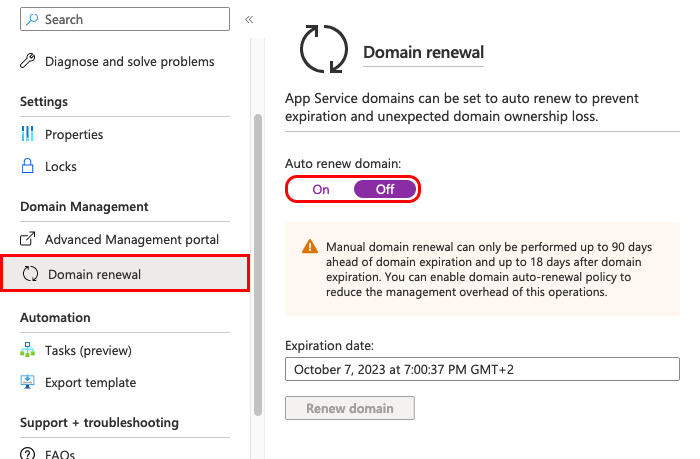
إشعار
عند التنقل بعيدا عن الصفحة، تجاهل الخطأ "سيتم تجاهل عمليات التحرير التي لم يتم حفظها" عن طريق تحديد موافق.
لتجديد مجالك يدويًا، حدد Renew domain. ومع ذلك، لا يكون هذا الزر نشطا إلا قبل 90 يوما من تاريخ انتهاء صلاحية المجال.
إذا كان تجديد مجالك ناجحًا، فستتلقى إشعارًا بالبريد الإلكتروني في غضون 24 ساعة.
إدارة سجلات DNS المخصصة
في Azure، تُدار سجلات DNS لمجال App Service باستخدام Azure DNS. يمكنك إضافة سجلات DNS وإزالتها وتحديثها، تمامًا مثل المجال الذي تم شراؤه خارجيًا. لإدارة سجلات DNS المخصصة:
في شريط البحث، ابحث عن App Service Domains وحددها.
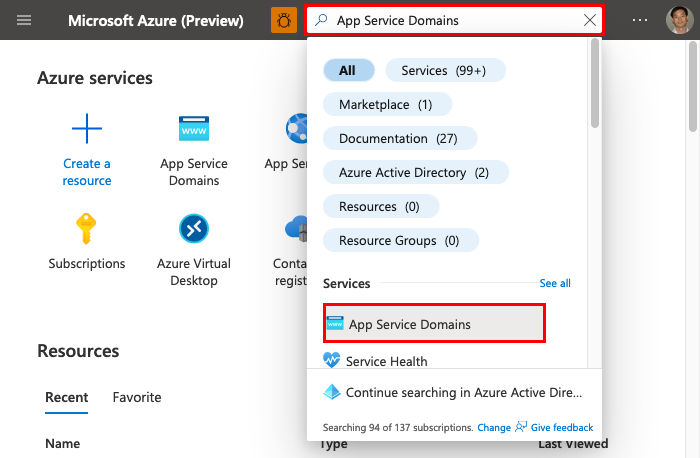
حدد المجال الذي تريد تكوينه.
من صفحة Overview، حدد Manage DNS records.
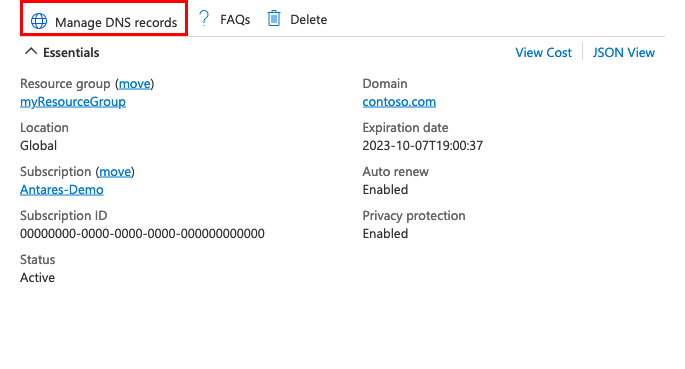
للحصول على معلومات حول كيفية تحرير سجلات DNS، راجع كيفية إدارة مناطق DNS في مدخل Microsoft Azure.
تحديث معلومات جهة الاتصال
بعد شراء مجال App Service، لا يزال بإمكانك تحديث معلومات جهة اتصال المجال إذا لزم الأمر. من المهم إبقاء معلومات جهة الاتصال هذه محدثة حتى تتمكن من تلقي إعلامات حول مجالك وتلقي رسائل التحقق من البريد الإلكتروني إذا قررت نقل مجالك. لتحديث معلومات جهة الاتصال الخاصة بك:
في شريط البحث، ابحث عن App Service Domains وحددها.
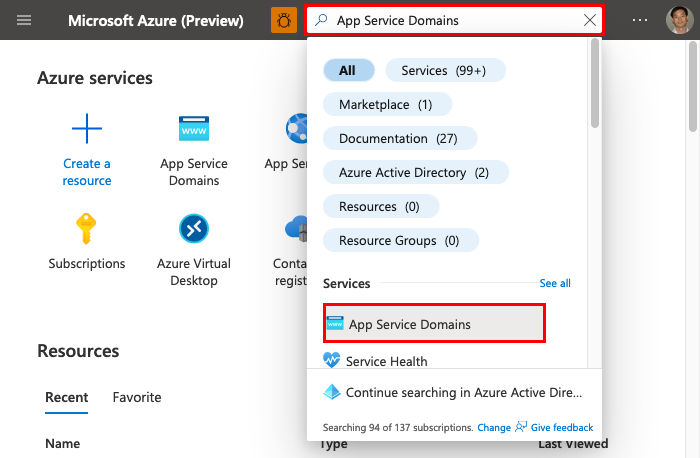
حدد المجال الذي تريد تكوينه.
من التنقل الأيسر للمجال، حدد Advance domain management (preview). لتحديث معلومات جهة الاتصال، انقر فوق تحرير جهة اتصال.
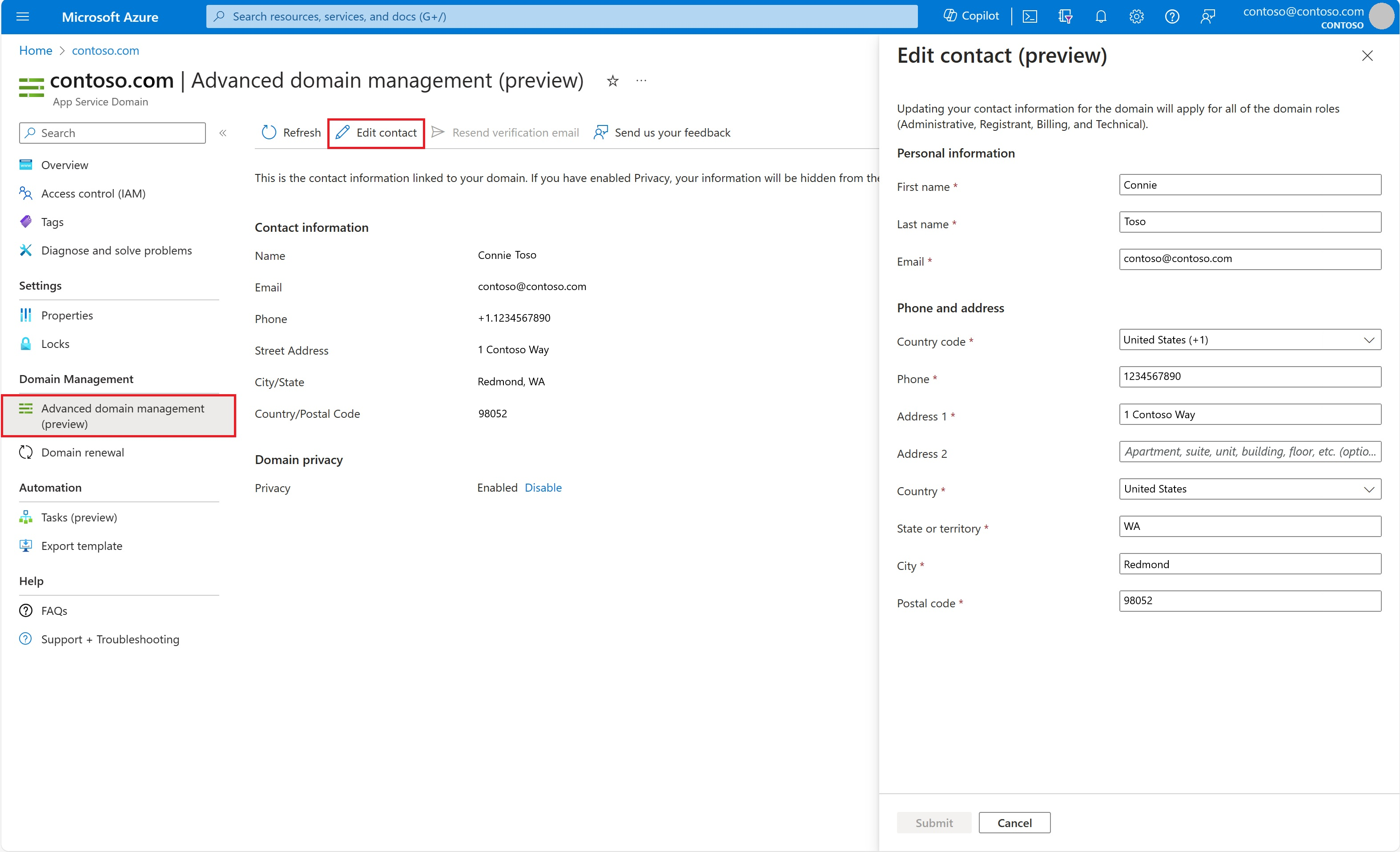
ستظهر طائرة على الجانب الأيمن وستحتاج إلى تحديث الحقول الضرورية ثم النقر فوق إرسال.
بمجرد إرسال الطلب، قد يستغرق تحديث معلومات جهة الاتصال بعض الوقت.
إشعار
إذا تم تعطيل الخصوصية وقمت بتحديث معلومات الاسم أو المؤسسة، إرسال التحقق من البريد الإلكتروني إلى عنوان البريد الإلكتروني الموجود في الملف للتأكيد. بالإضافة إلى ذلك، إذا قمت بتحديث عنوان بريدك الإلكتروني، إرسال بريد إلكتروني للتحقق أولا إلى البريد الإلكتروني السابق في الملف للتأكيد، وبمجرد اكتمال ذلك، سيتم إرسال بريد إلكتروني آخر إلى البريد الإلكتروني الجديد في الملف للتأكيد. لن يتم تحديث معلومات جهة الاتصال إلا بعد التأكيد عبر البريد الإلكتروني.
تعطيل حماية الخصوصية
هام
بمجرد تعطيل حماية الخصوصية، لن تتمكن من إعادة تمكين حماية الخصوصية مرة أخرى.
تخفي حماية الخصوصية معلومات الاتصال لتسجيل المجال من قاعدة بيانات WHOIS. إذا تم الاشتراك أثناء إنشاء المجال، يتم تضمين حماية الخصوصية بالفعل في رسوم تسجيل المجال السنوية دون أي تكلفة إضافية. ومع ذلك، هناك بعض السيناريوهات، مثل نقل المجال، حيث ستحتاج إلى تعطيل حماية الخصوصية، يمكنك القيام بذلك عن طريق:
في شريط البحث، ابحث عن App Service Domains وحددها.
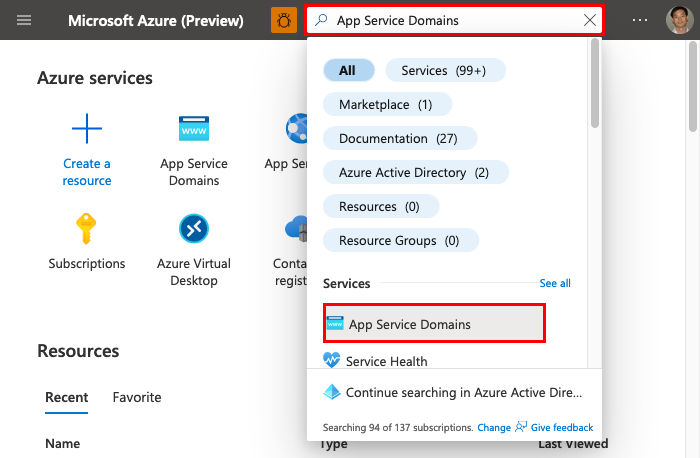
حدد المجال الذي تريد تكوينه.
من التنقل الأيسر للمجال، حدد Advance domain management (preview). لتعطيل حماية الخصوصية، انقر فوق تعطيل في قسم خصوصية المجال.
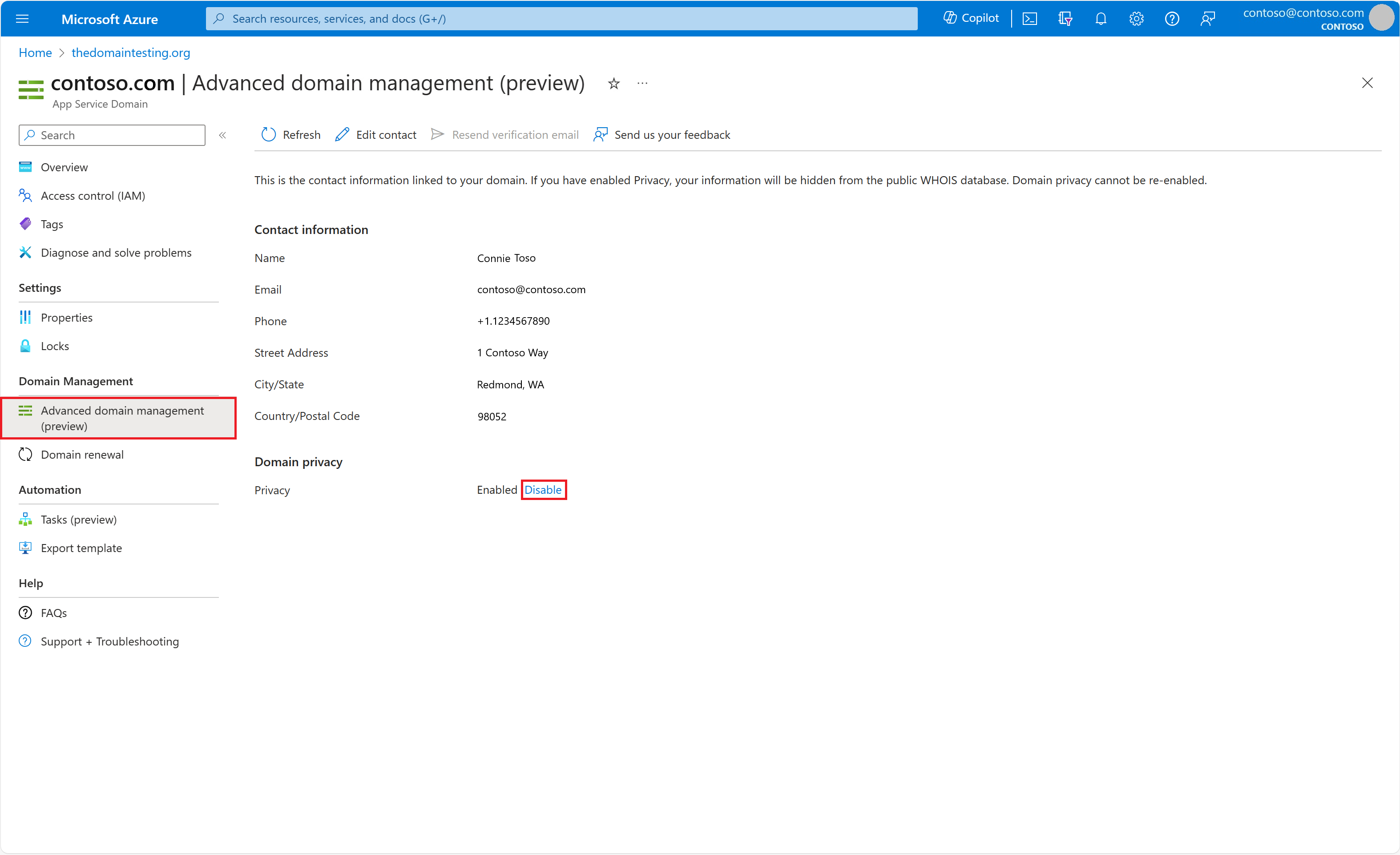
إلغاء عملية الشراء (حذف المجال)
بعد شراء مجال App Service، لديك خمسة أيام لإلغاء عملية الشراء واسترداد المبلغ بالكامل. بعد خمسة أيام، يمكنك حذف مجال App Service، ولكن لا يمكنك استرداد المبلغ المدفوع.
في شريط البحث، ابحث عن App Service Domains وحددها.
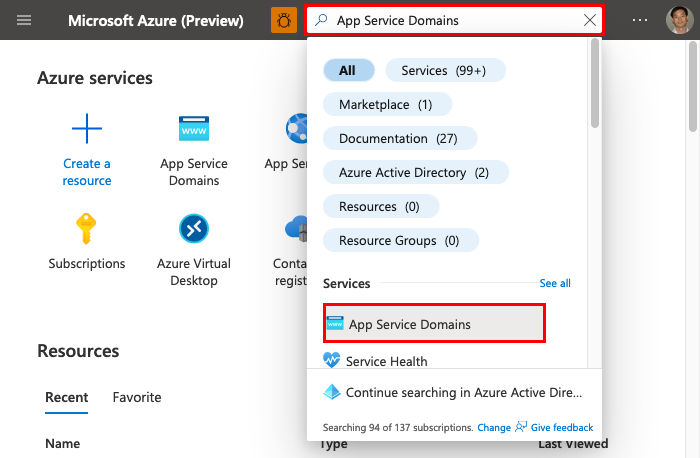
حدد المجال الذي تريد تكوينه.
في جزء التنقل الأيسر للمجال، حدد Locks.
تم إنشاء قفل لعملية الحذف لمجالك. طالما يوجد قفل لعملية الحذف، لن يمكنك حذف مجال App Service.
حدد حذف لإزالة التأمين.
في جزء التنقل الأيسر للمجال، حدد Overview.
إذا لم تنقضي فترة الإلغاء على المجال الذي تم شراؤه، فحدد إلغاء الشراء. وإذا انقضت فترة، فسترى زر Delete بدلاً من ذلك. لحذف المجال من دون استرداد المبلغ، حدد Delete.
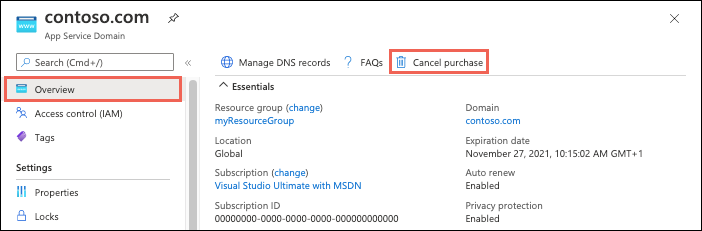
قم بتأكيد العملية عن طريق تحديد Yes.
بعد اكتمال العملية، يتم إصدار المجال من اشتراكك ويمكن لأي شخص شراؤه مرة أخرى.
الأسئلة الشائعة
- لماذا أرى "لا يحتوي هذا الاشتراك على دعم الفوترة لشراء مجال App Service"؟
- لماذا أحصل على خطأ SubscriptionExceededMaxDomainLimit عند إنشاء مجال App Service؟
- كيف أعمل توجيه عنوان URL الافتراضي إلى دليل مخصص؟
لماذا أرى "لا يحتوي هذا الاشتراك على دعم الفوترة لشراء مجال App Service"؟
لا تملك الاشتراكات المجانية، التي لا تتطلب بطاقة ائتمان مؤكدة، الأذونات لشراء مجالات App Service في Azure.
لماذا أحصل على خطأ SubscriptionExceededMaxDomainLimit عند إنشاء مجال App Service؟
يعتمد عدد مجالات App Service التي يمكن أن يحتوي عليها الاشتراك على نوع الاشتراك. الاشتراكات التي لها تخصيص ائتمان شهري، مثل اشتراك Visual Studio Enterprise، لها حد 1 لمجال App Service. لزيادة الحد الأقصى، قم بالتحويل إلى اشتراك الدفع لكل استخدام.
كيف أعمل توجيه عنوان URL الافتراضي إلى دليل مخصص؟
هذا ليس سيناريو دقة DNS. بشكل افتراضي، توجه خدمة التطبيق طلبات الويب إلى الدليل الجذر لرمز التطبيق. لتوجيهها إلى دليل فرعي، مثل public، راجع إعادة التوجيه إلى دليل مخصص.
الخطوات التالية
تعلم كيفية ربط شهادة TLS/SSL المخصصة بخدمة التطبيق.
الملاحظات
قريبًا: خلال عام 2024، سنتخلص تدريجيًا من GitHub Issues بوصفها آلية إرسال ملاحظات للمحتوى ونستبدلها بنظام ملاحظات جديد. لمزيد من المعلومات، راجع https://aka.ms/ContentUserFeedback.
إرسال الملاحظات وعرضها المتعلقة بـ